在Ubuntu系统上轻松启动MySQL数据库服务,用户可遵循以下步骤:打开终端;使用sudo systemctl start mysql命令启动MySQL服务,若系统提示未找到命令,可能需要先安装MySQL或确认服务名称(如mysqld);随后,通过sudo systemctl status mysql检查服务状态,确保MySQL已正常运行;为便于管理,可使用sudo systemctl enable mysql命令设置MySQL服务开机自启。以上步骤简单明了,帮助用户快速启动并管理MySQL数据库服务。
在Linux系统中,MySQL作为最流行的关系型数据库管理系统之一,广泛应用于各种网站、应用程序以及数据仓库中,对于使用Ubuntu系统的用户来说,安装并启动MySQL服务是一项基础且重要的操作,本文将详细介绍如何在Ubuntu系统上启动MySQL数据库服务,确保你的数据库能够顺利运行。
安装MySQL(如果尚未安装)
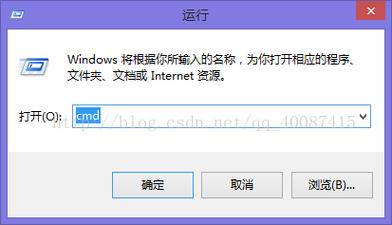
在启动MySQL之前,首先需要确保MySQL已经安装在你的Ubuntu系统上,如果尚未安装,可以通过Ubuntu的软件包管理器apt来安装,打开终端(Terminal),输入以下命令来更新你的软件包列表并安装MySQL服务器:
sudo apt update sudo apt install mysql-server
安装过程中,系统会提示你设置root用户的密码,请务必记住这个密码,因为之后登录MySQL数据库时会用到。
启动MySQL服务
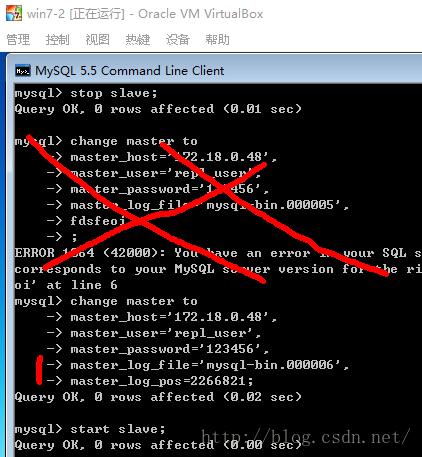
MySQL安装完成后,默认情况下,服务应该会自动启动,但如果你发现MySQL服务没有运行,或者需要手动启动它,可以使用以下命令:
sudo systemctl start mysql
这条命令会立即启动MySQL服务,如果你希望MySQL在系统启动时自动启动,可以使用以下命令来启用它:
sudo systemctl enable mysql
检查MySQL服务状态
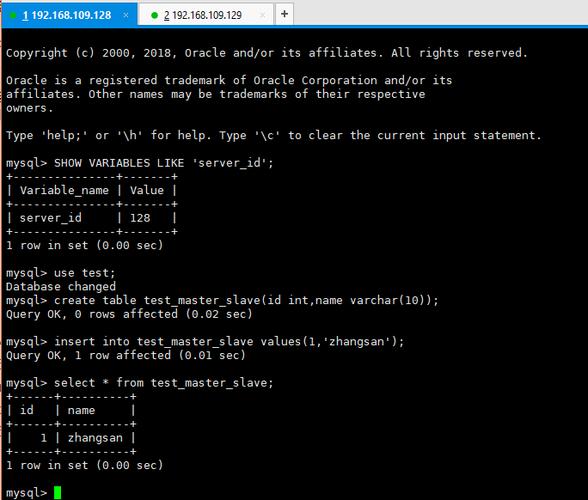
为了确认MySQL服务是否正在运行,你可以使用systemctl命令来检查其状态:
sudo systemctl status mysql
如果服务正在运行,你会看到类似“active (running)”的状态信息。
登录MySQL
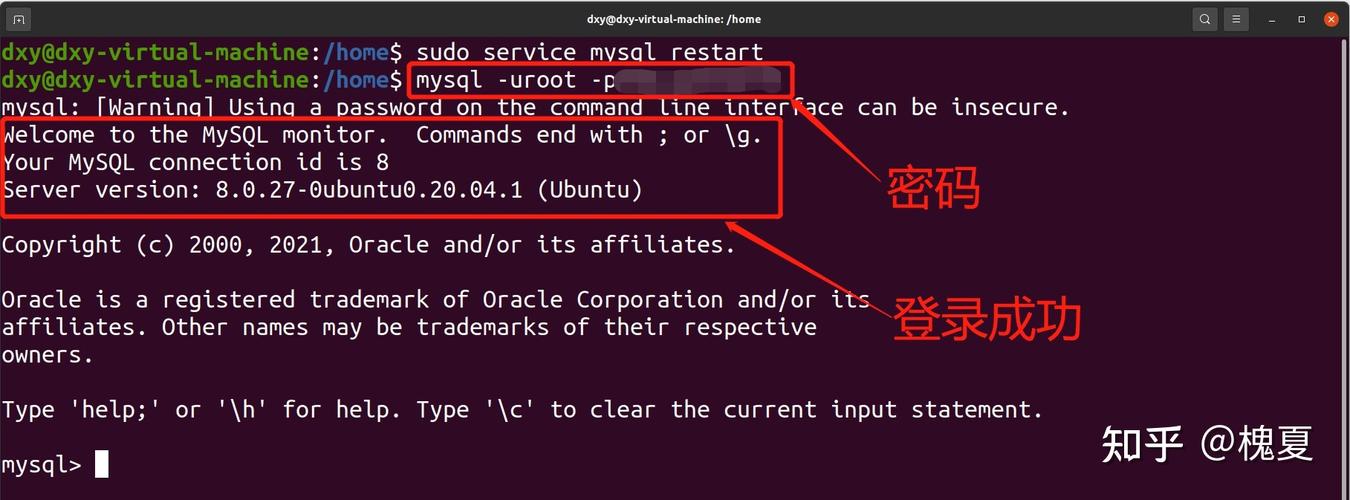
成功启动MySQL服务后,你可能想要登录到MySQL数据库来执行一些操作,使用以下命令,并输入你在安装MySQL时设置的root用户密码:
mysql -u root -p
输入命令后,系统会提示你输入密码,正确输入密码后,你将进入MySQL的命令行界面。
Ubuntu启动MySQL相关问题解答
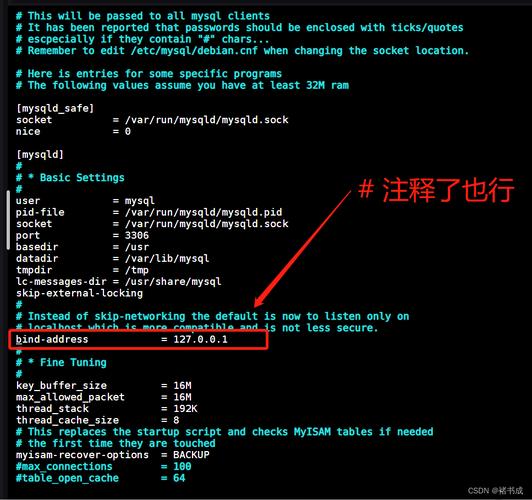
问题1:如果MySQL服务启动失败怎么办?
如果MySQL服务启动失败,首先检查系统日志(如/var/log/mysql/error.log)以获取错误信息,常见的启动失败原因包括端口冲突、配置文件错误或权限问题等,根据日志中的错误信息,你可以采取相应的解决措施,如更改端口号、修复配置文件或调整权限设置。
问题2:如何查看MySQL的版本信息?
登录到MySQL命令行界面后,你可以通过执行以下SQL命令来查看MySQL的版本信息:
SELECT VERSION();
这将返回当前MySQL服务器的版本号。
问题3:如何安全地停止MySQL服务?
如果你需要停止MySQL服务(进行系统维护或升级),可以使用以下命令来安全地停止它:
sudo systemctl stop mysql
这个命令会优雅地关闭MySQL服务,确保所有当前的事务都被正确处理并保存。
通过以上步骤和解答,你应该能够在Ubuntu系统上轻松启动、检查状态、登录以及安全停止MySQL服务了,记得定期备份你的数据库,以防数据丢失。
评论已关闭


